IPhoneのパスコードを強化する方法
知っておくべきこと
- に移動 設定 > FaceIDとパスコード. 既存のパスコードを入力します。
- 選択する パスコードを変更する 6桁のパスコードを入力するか、 パスコードオプション.
- オプションには、4桁(最も安全性が低い)、6桁、英数字、およびカスタムの数値パスコードが含まれます。
この記事では、iPhoneのパスコードを強化する方法について説明します。 iPhone iOS オペレーティングシステムは、デバイスのセキュリティを強化する堅牢なパスコードオプションを提供します。 この記事の手順は、iOS14からiOS7を搭載したiPhoneに適用されます。
iOSデバイスで複雑なパスコードを有効にする方法
iPhoneには、保護を強化するために、使い慣れた4桁のパスコードの代わりに6桁のパスコードを入力するオプションがあります。 カスタムの英数字パスコードまたはより長いカスタムの数値パスコードを入力することもできます。 設定アプリからより強力なパスコードを設定するには:
タップ 設定 > FaceIDとパスコード. (iPhone 8デバイスまたは一部のiPadモデルでは、をタップします タッチIDとパスコード 代わりは。)
-
既存のパスコードを入力します。 現在パスコードをお持ちでない場合は、 パスコードをオンにする.
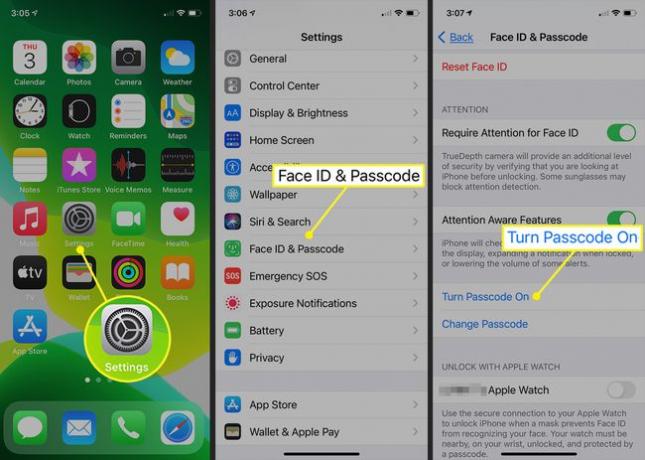
をタップします パスコードオプション パスコードタイプを選択するためのリンク。 4桁のパスコード(最も弱い)、6桁のパスコード(より強い)、カスタムの英数字のパスコード、またはカスタムの数値のパスコード形式から選択します。 タイプを選択すると、新しいパスコードを入力するように求められ、確認のために再入力するように求められます。
-
既存の4桁のパスコードを強化する場合は、 パスコードを変更する に FaceIDとパスコード 画面。 表示されたフィールドに6桁のパスコードを入力するか、 パスコードオプション 画面の下部で、新しいコードを入力します。
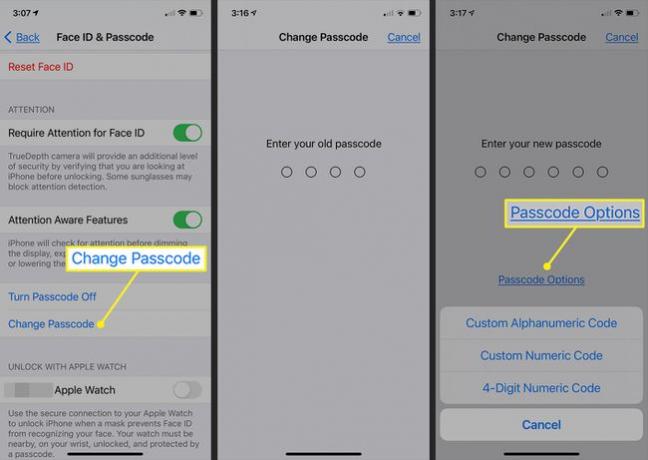
考慮事項
最大限のセキュリティを確保するために、 FaceIDとパスコード 設定画面で、 パスワードが必要 オプション すぐに 必要になるまでの期間を長くしたい場合を除きます。 このオプションは、セキュリティと使いやすさのバランスを取るのに役立ちます。 次のいずれかを実行できます。
- より長いパスコードを作成し、必要になるまでの時間を長く設定して、常に入力する必要がないようにします。
- より短いパスコードを作成し、すぐに要求します。
どちらの選択にも長所と短所があります。 それは、どのレベルのセキュリティと利便性を受け入れるかによって異なります。
デバイスがそれをサポートしている場合は、指紋または顔のいずれかをに登録します TouchID または FaceID システム。 安全と見なされるこれらのツールは、パスコードに加えて使用できます。
複雑なパスコードが重要な理由
作成中 複雑なパスワード ほとんどの人は物事を複雑にしたくないので、お勧めします。 単純なパスコードからiPhoneの複雑なパスコードオプションに変更すると、セキュリティが強化されます。 英数字は、泥棒やハッカーが侵入しようとする組み合わせを増やします 電話。
単純な4桁の数字のパスワードには、10,000の可能な組み合わせがあります:104 = 10,000. それは高いように思えるかもしれませんが、決心したハッカーや泥棒は数時間でそれを推測するかもしれません、そして自動スキャナーは1秒未満でそれを推測することができます。 iOSの複雑なパスコードオプションをオンにすると、可能な組み合わせが増えます。
複雑なパスコードオプションの可能な組み合わせの総数は膨大です。 コード内の各文字は、10から77の潜在的な値に拡張されます。 12文字の英数字のパスコードでは、潜在的な組み合わせの数は7712、つまり約43,439,888,520,000,000,000,000に増加します。 さらにいくつかの文字を追加すると、ハッカーが考えられるすべての組み合わせを推測しようとする大きな障害になります。
